На каких сайтах можно расплачиваться PayPal
Где можно расплатиться PayPal
PayPal – это одна из крупнейших международных дебетовых электронных платежных систем. Данная компания была создана в 2002 году как подразделение торговой площадки eBay. С 2015 года компания работает отдельно. Она используется для оплаты товаров в российских и зарубежных интернет-магазинах, а также для переводов юридическим и физическим лицам. Рассмотрим, что можно оплатить через PayPal, в каких странах она работает и прочие нюансы, связанные с данной системой.
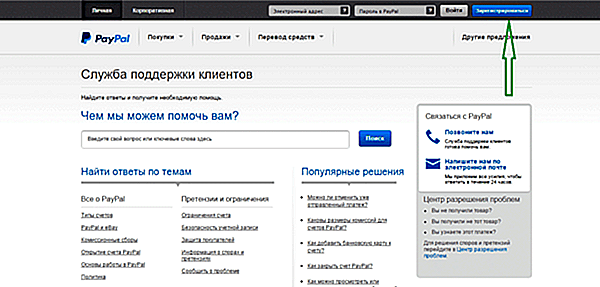
Платежная система в разных странах
Итак, сегодня Пай Пал – это одна из крупнейших электронных систем, которая работает в более чем в 200 странах мира. В том числе:
- России.
- Турции.
- Украине.
- Палестине.
- Индии.
- Японии.
Интересно! В некоторых странах, в том числе Австралии, США и Люксембурге Пай Пал получила лицензию от Национального банка на осуществление финансовой деятельности или, простыми словами, разрешение на осуществление денежных переводов. В нашей стране в 2013 году она получила лицензию Центрального банка и статус небанковской кредитной организации.
Таким образом, зарегистрированные на площадке пользователи, могут покупать через PayPal товары в отечественных и зарубежных интернет-магазинах, соответственно, в тех, которые с ним сотрудничают. Кстати, производить оплату PayPal достаточно просто, вам нужно лишь зарегистрировать в системе аккаунт, привязать к ней банковскую карту, затем при выборе товара в интернет-магазине выбрать вариант оплаты PayPal. Впрочем, вернемся к вопросу где можно оплатить PayPal.
Китайские торговые площадки
Китайские интернет-магазины уже на протяжении нескольких лет сотрудничают с системой PayPal. Если вы покупаете товары в крупных и средних интернет-магазинах Поднебесной, то все свои покупки вы без труда можете оплатить с помощью системы денежных переводов. Теперь рассмотрим, какие магазины работают с платежной системой.
- AliExpress – это универсальная китайская интернет-площадка, на которой можно приобрести практически все, в том числе одежду, обувь, косметику, бытовые принадлежности предметы интерьера и многое другое.
- TinyDeal – это также крупная торговая интернет-площадка, которая аналогично AliExpress, здесь также можно приобрести аксессуары для автомобилей игрушки и другие мелочи.
- LightInTheBox – китайский интернет-магазин, специализирующийся на продаже гаджетов и аксессуаров к ним.
Здесь приведены лишь крупные интернет-магазины, которые пользуются особой популярностью среди жителей нашей страны. Но, на самом деле в Китае достаточно много торговых площадок, и практически каждая из них предоставляет покупателям возможность оплачивать товары с помощью системы денежных переводов PayPal.

PayPal в России
Отечественный интернет-магазин также принимают к оплате переводы через денежную систему PayPal, рассмотрим несколько примеров:
- Ламода – интернет-магазин модный одежды;
- Байон – продажа электроники и аксессуаров;
- ЛитРес – магазин электронных аудиокниг;
- Holodilnik.ru – один из крупных интернет-магазинов бытовой техники в нашей стране.
Конечно, далеко не весь список магазинов, которые сотрудничают с платежной системой PayPal нельзя не отметить тот факт, что постольку, поскольку изначально данная система была как одно из подразделений торговые площадки eBay, она также сотрудничает с ней. EBay – это американская торговая площадка.
Как оплатить покупку через PayPal
Итак, для каждого пользователя не столько важно, где можно расплатиться PayPal, сколько как это можно сделать. В первую очередь, вы должны зайти в интернет-магазин и убедиться, что он сотрудничает с данной платежной системой. Как это сделать? Сформируйте свой заказ в корзину и выберите кнопку оплатить, перед вами должно появиться несколько вариантов оплаты, среди которых платежная система PayPal.
Далее, все достаточно просто вы выбираете платежную систему и сайт интернет-магазина перенаправляет вас в личный кабинет на ресурсе PayPal. В личном кабинете вы найдете уже сформированную квитанцию, которую вам нужно будет оплатить. После того как оплата пройдет успешно, вы получите электронный отчет о произведенный оплате.
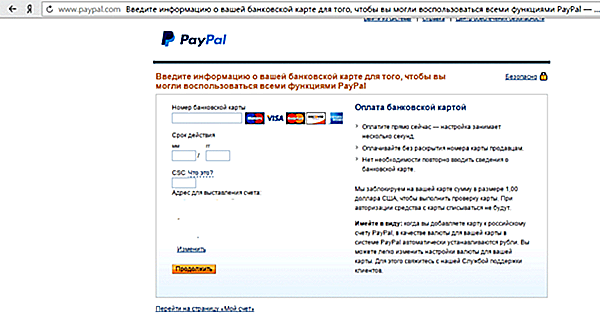
Обратите внимание, что если на момент оплаты на вашем счету в системе нет средств, произвести оплату вы сможете с помощью банковской карты, то есть необязательно выводить деньги в систему, чтобы расплачиваться посредством ее за покупки в интернет-магазинах.
Таким образом, узнать, какой магазин принимает оплату PayPal не составит труда. Причем не обязательно делать заказ, потому что все торговые онлайн-площадки на главной странице или специализированном разделе указывают варианты расчета, если вы увидите логотип платежной системы, значит, в будущем свою покупку оплатить с помощью ее.
znatokdeneg.ru
Использование Apple Pay
Узнайте, как легко и безопасно оплачивать покупки с помощью Apple Pay в магазинах, ресторанах, приложениях, на веб-сайтах и т. д.
Оплата в магазинах и других местах
При наличии устройства iPhone или Apple Watch можно использовать Apple Pay в любом месте, где есть один из указанных символов. 1,2 C помощью Apple Pay можно расплачиваться в магазинах, ресторанах, такси, торговых автоматах и многих других местах.

Оплата с помощью iPhone с поддержкой Face ID
- Для использования карты по умолчанию дважды нажмите боковую кнопку.
- Посмотрите на iPhone, чтобы пройти аутентификацию с помощью Face ID, или введите пароль.
- Удерживайте верхнюю часть iPhone рядом с бесконтактным устройством считывания, пока на дисплее не появится надпись «Готово» с галочкой.
Оплата с помощью iPhone с поддержкой Touch ID
- Чтобы использовать карту по умолчанию, положите палец на датчик Touch ID.
- Удерживайте верхнюю часть iPhone рядом с бесконтактным устройством считывания, пока на дисплее не появится надпись «Готово» с галочкой.

Оплата с помощью Apple Watch
- Для использования карты по умолчанию дважды нажмите боковую кнопку
- Удерживайте дисплей Apple Watch рядом с бесконтактным устройством считывания.
- Дождитесь легкой пульсации устройства.
В зависимости от магазина и суммы транзакции может потребоваться подписать чек или ввести PIN-код.
Если оплата покупки производится с помощью службы Apple Cash в США, для аутентификации используйте Face ID, Touch ID или пароль безопасности. 3 Однако на некоторых терминалах для проведения любой транзакции с дебетовой карты необходимо вводить PIN-код. При появлении соответствующего запроса просто введите 0000 или любой другой код, состоящий из четырех цифр.
Информация для клиентов в Японии
Сообщите кассиру, какой картой собираетесь расплачиваться: Suica, iD или QUICPay. Чтобы определить вид карты, достаточно взглянуть на ее логотип в Wallet. Для использования карты Suica, настроенной в качестве транспортной экспресс-карты, просто удерживайте верхнюю часть iPhone рядом с устройством считывания.
Информация для клиентов в континентальном Китае
Чтобы совершить оплату в магазине с помощью кредитной или дебетовой карты, выполните указанные ниже действия.
- На iPhone с поддержкой Touch ID дважды нажмите кнопку «Домой», а затем положите палец на датчик Touch ID или введите пароль, прежде чем поднести iPhone к устройству считывания.
- На iPhone с поддержкой Face ID дважды нажмите боковую кнопку и пройдите аутентификацию с помощью Face ID, прежде чем поднести iPhone к устройству считывания.
Оплата другой картой вместо карты по умолчанию
Чтобы переключить карты, выполните следующие действия.
- iPhone с поддержкой Face ID: дважды нажмите боковую кнопку. Когда появится карта по умолчанию, нажмите ее, затем нажатием выберите другую карту. Посмотрите на iPhone, чтобы пройти аутентификацию с помощью Face ID, затем удерживайте верхнюю часть устройства рядом с устройством считывания для оплаты.
- iPhone с поддержкой Touch ID: удерживайте устройство рядом с устройством считывания, не касаясь пальцем датчика Touch ID. Когда появится карта по умолчанию, нажмите ее, затем нажатием выберите другую карту. Расположите палец на датчике Touch ID для оплаты.
- Apple Watch: дважды нажмите боковую кнопку. Когда появится карта по умолчанию, смахните влево или вправо для выбора другой. Удерживайте часы рядом с устройством считывания для оплаты.
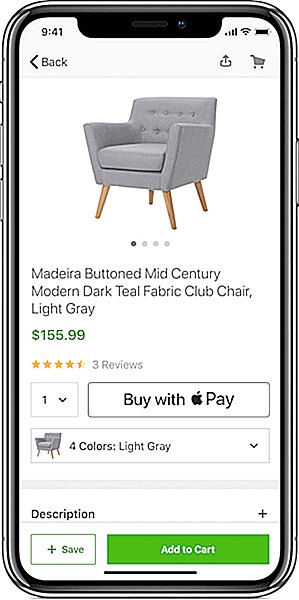
Плата за приложения и покупки в приложениях
На iPhone, iPad и Apple Watch можно использовать Apple Pay для оплаты покупок в приложениях при отображении Apple Pay в качестве варианта оплаты. Ищите в приложениях одну из указанных кнопок.
Чтобы оплатить покупку в каком-либо приложении с помощью Apple Pay, выполните следующие действия.
- Нажмите кнопку Apple Pay или выберите Apple Pay в качестве способа оплаты.
- Проверьте адреса выставления счетов и доставки, а также контактные данные, и убедитесь, что они указаны верно. Чтобы произвести оплату другой картой, нажмите рядом с картой.
- При необходимости укажите на устройстве iPhone или iPad адреса выставления счетов и доставки, а также свои контактные данные. Apple Pay сохранит эту информацию, поэтому вводить ее заново не потребуется.
- Подтвердите оплату. Если оплата пройдет успешно, на экране появится надпись «Готово» с галочкой.
- iPhone или iPad с поддержкой Face ID: дважды нажмите боковую кнопку, затем пройдите аутентификацию с помощью Face ID или введите пароль.
- iPhone и iPad без поддержки Face ID: используйте Touch ID или введите пароль.
- Apple Watch: дважды нажмите боковую кнопку.
В континентальном Китае может потребоваться ввести PIN-код.
В некоторых странах или регионах можно воспользоваться системой Apple Pay для осуществления платежей в чате для бизнеса. 4
Оплата на веб-сайтах в браузере Safari
Устройства iPhone, iPad и компьютер Mac позволяют использовать Apple Pay для оплаты на веб-сайтах в Safari. 5,6
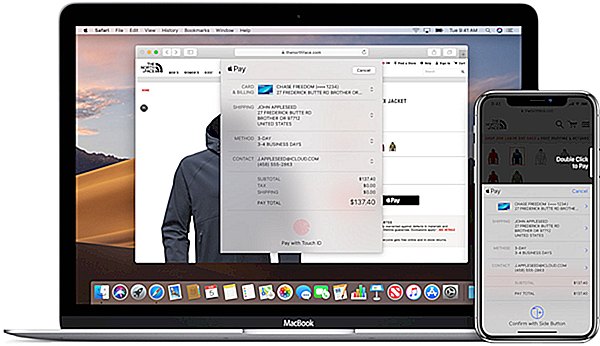
На устройстве iPhone или iPad
- Нажмите кнопку Apple Pay.
- Проверьте адреса выставления счетов и доставки, а также контактные данные, и убедитесь, что они указаны верно. Чтобы произвести оплату другой картой, нажмите значок «Далее» рядом с картой.
- При необходимости укажите адреса выставления счетов и доставки, а также свои контактные данные. Apple Pay сохранит эту информацию, поэтому вводить ее заново не потребуется.
- После выбора совершите покупку и подтвердите оплату.
- iPhone или iPad с поддержкой Face ID: дважды нажмите боковую кнопку, затем пройдите аутентификацию с помощью Face ID или введите пароль.
- iPhone или iPad без поддержки Face ID: используйте Touch ID или введите пароль.
- Apple Watch: дважды нажмите боковую кнопку.
- Если оплата пройдет успешно, на экране появится надпись «Готово» с галочкой.
Модели Mac с Touch ID
- Нажмите кнопку Apple Pay.
- Проверьте адреса выставления счетов и доставки, а также контактные данные, и убедитесь, что они указаны верно. Для оплаты картой, отличной от карты по умолчанию, нажмите значок раскрытия меню рядом с картой по умолчанию и выберите нужную карту.
- При необходимости укажите адреса выставления счетов и доставки, а также свои контактные данные. Apple Pay сохранит эту информацию, поэтому вводить ее заново не потребуется.
- Когда будете готовы, совершите покупку. Следуйте указаниям на панели Touch Bar и поместите палец на датчик Touch ID. Если датчик Touch ID выключен, нажмите значок Apple Pay на панели Touch Bar и следуйте указаниям на экране. Если оплата пройдет успешно, на экране появится надпись «Готово» с галочкой.
Служба Apple Cash недоступна в ОС macOS. 3
На компьютерах Mac других моделей
- Для подтверждения оплаты требуется iPhone или Apple Watch. Используйте один и тот же идентификатор Apple ID для входа в систему на всех устройствах.
- Убедитесь, что на компьютере Mac включен Bluetooth.
- Нажмите кнопку Apple Pay.
- Проверьте адреса выставления счетов и доставки, а также контактные данные, и убедитесь, что они указаны верно. Для оплаты картой, отличной от карты по умолчанию, нажмите рядом с картой по умолчанию и выберите нужную карту. Можно выбрать кредитные и дебетовые карты или Apple Cash с любого находящегося поблизости iPhone либо Apple Watch, на которых выполнен вход в ту же учетную запись iCloud. 3
- При необходимости укажите адреса выставления счетов и доставки, а также свои контактные данные. Apple Pay сохранит эту информацию на устройстве iPhone, и вводить ее заново не потребуется.
- После выбора совершите покупку и подтвердите оплату.
- iPhone с поддержкой Face ID: дважды нажмите боковую кнопку, затем пройдите аутентификацию с помощью Face ID или введите пароль.
- iPhone без поддержки Face ID: используйте Touch ID или введите пароль.
- Apple Watch: дважды нажмите боковую кнопку.
- Если оплата пройдет успешно, на экране появится надпись «Готово» с галочкой.
Использование бонусной карты
В участвующих в программе магазинах можно получать или погашать бонусы с помощью Apple Pay. Для этого просто добавьте бонусную карту в Wallet и используйте ее при оплате с помощью Apple Pay. Если бонусная карта должна автоматически отображаться в магазине, перейдите к карте, нажмите кнопку дополнительных параметров , а затем включите Автоматический выбор.
После использования бонусной карты Apple Pay переключается на используемую по умолчанию платежную карту для оплаты покупки. В одних магазинах можно применить бонусную и платежную карты одновременно, в других нужно будет подождать, пока терминал или кассир не попросит произвести оплату.
Просмотр истории транзакций
При нажатии на карту в приложении Wallet вы увидите последние транзакции для каждой кредитной, дебетовой или предоплаченной карты, включая транзакции Apple Cash.* Кроме того, отобразятся последние транзакции для транспортных карт. В зависимости от банка или эмитента карты могут отображаться только транзакции, совершенные с вашего устройства. Либо могут отображаться все транзакции, выполненные со счета кредитной или дебетовой карты, в том числе с помощью устройств Apple Pay и пластиковой карты.
Если на устройстве Apple Watch настроена служба Apple Pay, историю транзакций можно автоматически просматривать в приложении Watch на iPhone. В приложении Watch нужно просто нажать «Wallet и Apple Pay», выбрать свою карту и перейти на вкладку «Транзакции».
Некоторые банки или эмитенты карт передают в приложение Wallet только данные об исходных суммах авторизации, которые могут отличаться от окончательной суммы транзакции. Такое отличие может случаться, в частности, при оплате в ресторанах, на заправочных станциях, в гостиницах и пунктах проката автомобилей. Для получения точных сведений о транзакциях следует всегда использовать выписку банка или эмитента по кредитной или дебетовой карте.
Если транзакция была отклонена, обратитесь за информацией в банк или к эмитенту карты.
*Служба Apple Cash доступна только в США.
Сообщение о транзакции с неправильным именем или местоположением продавца
- Откройте приложение Wallet на iPhone и коснитесь карты, с помощью которой была совершена транзакция.
- В разделе «Последние транзакции» нажмите транзакцию, о которой необходимо сообщить.
- Нажмите «Сообщить о проблеме».
- В разделе «Проблема» нажмите «Неверные данные продавца», затем нажмите «Название продавца», «Категория продавца» или «Другая проблема».
Дополнительная информация
- Настройка Apple Pay и добавление карты на устройстве iPhone, iPad или часах Apple Watch
- Узнайте, как как подать заявку на выпуск Apple Card 7
- Оплата с помощью Apple Card на веб-сайтах или в приложениях, которые не принимают платежи через Apple Pay 7
- Где и как оплачивать проезд в общественном транспорте с помощью Apple Pay, см. в этой статье
- Изменение, удаление или обновление карт в системе Apple Pay
- Помощь в случае, если не удается добавить карту
- Дополнительные сведения об Apple Pay
- Узнайте, в каких странах и регионах поддерживается Apple Pay
- Узнайте больше об Apple Cash 3
- Узнайте больше о чате для бизнеса 4
- Узнайте, как использовать удостоверение учащегося на iPhone или Apple Watch
- Использование удостоверения учащегося в приложении Wallet на iPhone или Apple Watch
- Для оплаты общественного транспорта и покупок в магазинах с помощью Apple Pay в Японии необходимо устройство iPhone 8, iPhone 8 Plus или более поздней модели либо Apple Watch Series 3 или более поздней модели. Также можно использовать устройства iPhone 7, iPhone 7 Plus или Apple Watch Series 2, приобретенные в Японии. Узнайте, как определить, было ли ваше устройство приобретено в Японии.
- После добавления удостоверения учащегося в приложение Wallet используйте iPhone или Apple Watch для оплаты там, где возможна оплата с помощью удостоверения учащегося.
- Служба Apple Cash доступна только в США. Карта Apple Cash выпускается банком Green Dot, членом ФКСД (Федеральной корпорации страхования депозитов). Карту Apple Cash можно использовать только там, где принимаются карты Apple Pay и Discover. Если вы продавец, узнайте больше о бесконтактных дебетовых картах Discover.
- В настоящее время чат для бизнеса проходит бета-тестирование. В некоторых странах или регионах чат для бизнеса будет доступен по скользящему графику.
- На территории континентального Китая использовать Apple Pay на веб-сайтах в браузере Safari можно только на совместимых моделях iPhone и iPad с iOS 11.2 или более поздних версий. В Нидерландах использовать Apple Pay через Интернет можно только на совместимых моделях iPhone или iPad.
- В Италии для оплаты покупок в магазинах по технологии Apple Pay с помощью устройств iPhone и Apple Watch можно использовать карты Maestro. Карты Maestro нельзя использовать для оплаты в приложениях и на веб-сайтах. В Нидерландах карты Maestro можно добавлять на все совместимые устройства, кроме компьютеров Mac. В Японии оплачивать покупки в приложениях и на веб-сайтах с помощью карт Visa нельзя.
- В качестве эмитента карт Apple Card выступает филиал банка Goldman Sachs (США) в Солт-Лейк-Сити. Карты Apple Card доступны только в США .
Информация о продуктах, произведенных не компанией Apple, или о независимых веб-сайтах, неподконтрольных и не тестируемых компанией Apple, не носит рекомендательного или одобрительного характера. Компания Apple не несет никакой ответственности за выбор, функциональность и использование веб-сайтов или продукции сторонних производителей. Компания Apple также не несет ответственности за точность или достоверность данных, размещенных на веб-сайтах сторонних производителей. Обратитесь к поставщику за дополнительной информацией.
support.apple.com
